Reklama
Ako spravujete všetky súbory, ktoré už nepotrebujete? Vyhodíte všetko do koša? Ste jedným z mála ľudí, ktorí používajú vynikajúci Shift + Delete skratka? Alebo je vaša pracovná plocha a hierarchia súborov chaosom vďaka dlhoročnej správe priečinkov?
Bez ohľadu na to, do ktorej kategórie spadáte, je spodným riadkom to, že zostať na vrchole všetkých vašich starých súborov je úplne na vašej zodpovednosti.
Alebo je to? No, nie. Už nie. Aktualizácia tvorcov systému Windows 10 Prečo by ste NIE mali dostať aktualizáciu pre tvorcov systému Windows 10?To, že je to tu, neznamená, že na to musíte skočiť. Aktualizácia pre tvorcov systému Windows 10 by mohla spôsobiť problémy. Vysvetlujeme, prečo by ste mali oneskoriť túto aktualizáciu systému Windows a ako to urobiť. Čítaj viac priniesol veľmi vítanú revíziu už tak vynikajúcej funkcie Storage Sense.
Čo je to? Čo pre vás môže urobiť? A ako ho používate? Pokračujte v čítaní a zistite to.
Čo je to Storage Sense?
Spoločnosť Microsoft vydala Storage Sense ako súčasť pôvodného systému Windows 10 už v roku 2015, hoci je súčasťou systému Windows Phone už od vydania verzie 8.1. Poskytlo vám spôsob, ako spravovať aplikácie a súbory na pevnom disku.
Táto funkcia vám môže povedať, koľko pamäte systému bolo obsadené jednotlivými typmi súborov a nechať ich určíte, na ktoré úložné médium chcete ukladať svoje aplikácie, dokumenty, hudbu, obrázky a videá default.
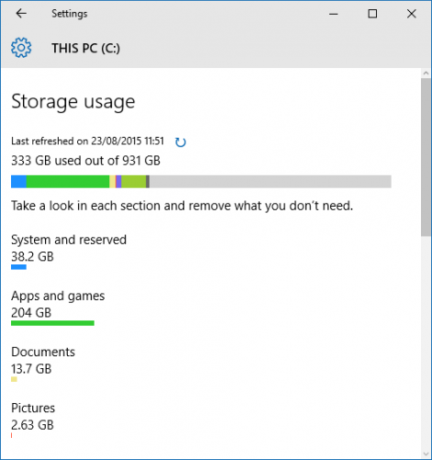
Všetky tieto funkcie sú stále k dispozícii vo verzii Creators Update z verzie Storage Sense, ale hlavný účel aplikácie sa zmenil. Teraz ho môžete použiť na automatické monitorovanie a uvoľnenie úložného priestoru v počítači. Môže odstrániť staré súbory, sledovať konkrétne typy súborov a oveľa viac. Čoskoro budem diskutovať podrobnejšie.
Prečo je potrebná nová verzia úložného priestoru?
Ako som sa v úvode zmienil, správa starých súborov a priečinkov 6 tipov na uvoľnenie miesta na disku v systéme Windows 10Aj terabajt úložného priestoru sa rýchlo zaplní mediálnymi súbormi. Tu vám ukážeme, ako ľahko uvoľniť gigabajty voľného miesta na disku v systéme Windows 10 odstránením nadbytočných systémových súborov. Čítaj viac môže byť mamutie. Mnoho ľudí jednoducho nie je dosť disciplinovaných na to, aby sa sami organizovali.
Spoločnosť Microsoft napríklad navrhla Kôš ako bezpečnostnú sieť - teoreticky vám bráni v náhodnom strate dôležitého dokumentu. Vedeli ste však, že má predvolenú maximálnu veľkosť? Po dosiahnutí limitu systém Windows automaticky odstráni obsah priečinka „first-in-first-out“. Ak zneužívate účel aplikácie a nikdy nevynechajte nevyžiadanú poštu Ako urobiť Kôš prázdny sám seba každý tak častoNamiesto ručného vyprázdňovania koša každých niekoľko týždňov môžete systému Windows povedať, aby to urobil automaticky. Čítaj viac , môže vás to znova prenasledovať.
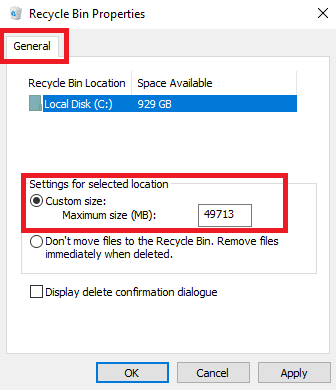
Ak ste zvedaví, môžete zmeniť predvolenú veľkosť priečinka kliknutím pravým tlačidlom myši na ikonu aplikácie a smerovať na Vlastnosti> Všeobecné a meniť Vlastná veľkosť číslo.
ostatné nástroje na čistenie súborov Tento bezplatný nástroj vám môže pomôcť ušetriť veľa miesta na disku v systéme WindowsAk skutočne trpíte priestorom na počítači so systémom Windows, môžete kompaktný operačný systém vytlačiť pár ďalších gigabajtov. Je to jednoduchý spôsob, ako to urobiť. Čítaj viac , napríklad čistenie disku (Ovládací panel> Nástroje na správu> Čistenie disku), nie sú ľahké ani automatické.
Stručne povedané, cieľom novej funkcie Storage Sense je vyriešiť dlhodobý problém so systémom Windows, na ktorý sa používatelia sťažujú už roky.
Ako povoliť ukladací priestor
Existujú dve časti na Storage Sense Toto nové nastavenie systému Windows 10 automaticky uvoľní miesto na disku, keď sa vyčerpáNástroje na čistenie miesta na disku v systéme Windows 10 sú bežné, ale spoločnosť Microsoft pridáva do novej aktualizácie Creators možnosť automatického čistenia. Čítaj viac : môžete si vybrať, či chcete túto funkciu jednoducho povoliť a spustiť s predvolenými nastaveniami systému Windows, alebo si ju môžete prispôsobiť tak, aby vyhovovala vašim osobným požiadavkám.
Ak chcete iba zapnúť Storage Sense, choďte na Štart> Nastavenia> Systém.
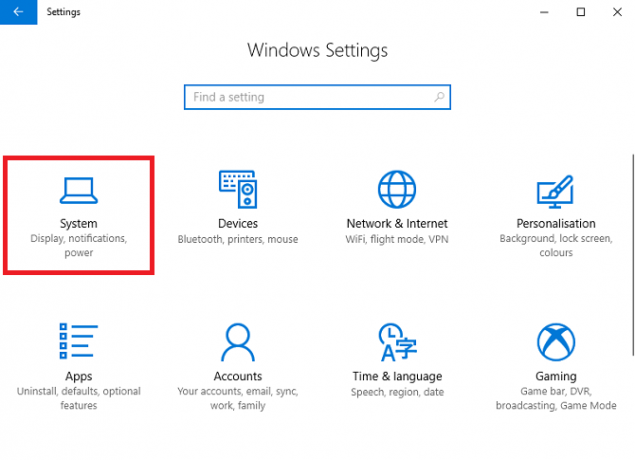
Teraz vyhľadajte položku ponuky označenú skladovanie na paneli na ľavej strane v okne Nastavenia a posúvajte zobrazenie nadol, kým neuvidíte ikonu Úložné priestory voľba. Uvidíte posuvné prepínač. Nastavte ju na na pozície.
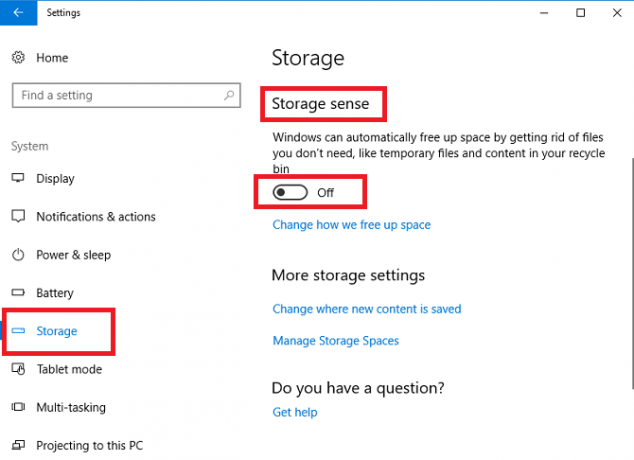
Ak nevykonáte žiadne ďalšie zmeny a ukončíte aplikáciu, aktualizácia Windows 10 Creators Update automaticky odstráni všetky nevyžiadané súbory z počítača. Zahŕňa to dátové súbory, ktoré zostali z aplikácií odinštalovaných odinštalovania, niektoré dočasné súbory a všetky položky v koši, ktoré sú staršie ako 30 dní.
Ak necháte túto funkciu zapnutú niekoľko mesiacov, budete mať dokonca možnosť zobraziť mesačnú históriu úspory ukladacieho priestoru.
Ako si prispôsobiť ukladací priestor
Ak chcete, aby Storage Sense fungoval iným spôsobom ako v predvolenom nastavení, existuje niekoľko možností, ktoré môžete zmeniť.
Ešte raz musíte ísť Štart> Nastavenia> Systém> Ukladací priestor> Storage Sense. Tentoraz kliknite na odkaz s názvom Zmeňte spôsob uvoľnenia priestoru.
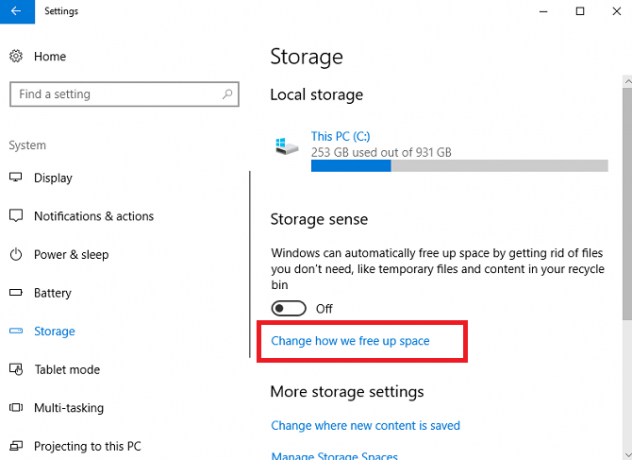
Nové okno vám umožňuje zvoliť, či chcete odstrániť iba staré súbory Kôš, odstrániť iba dočasné súbory, ktoré vaše existujúce aplikácie nepoužívajú, alebo odstrániť obe. Posúvaním prepínačov podľa toho vyberiete.
Trochu ďalej po stránke sa volá aj tretia možnosť Uvoľnite teraz miesto. Ak kliknete na ikonu Vyčistite teraz, program Storage Sense okamžite vykoná čistenie.
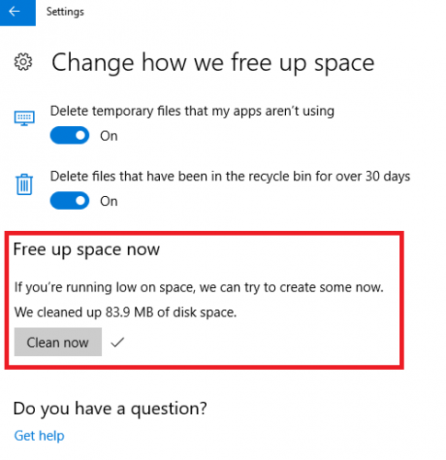
Ako vidíte na obrázku vyššie, môj systém okamžite našiel 83,9 MB nového priestoru. Možno to nebude znieť ako veľa, ale svoj kôš nábožne udržiavam prázdny a zostávam na vrchole starých súborov - dokonca aj v skrytom priečinku AppData. Ak nie ste takí konkrétni ako ja, úspory by mohli byť obrovské.
Kde sú staré funkcie?
Už som spomínal, že niektoré Storage Sense zvykli spravovať svoje úložné miesta a získať prehľad o rozpise súborov na rôznych diskoch.
Aj keď spoločnosť Microsoft vylepšila funkciu Storage Sense, môžete tieto veci stále robiť, ale teraz ich nájdete na trochu inom mieste.
Prejdite na Štart> Nastavenia> Systém> Ukladací priestor a prejdite nadol na Ďalšie nastavenia ukladacieho priestoru. Existujú dve možnosti: Zmena umiestnenia nového obsahu a Správa úložných priestorov.
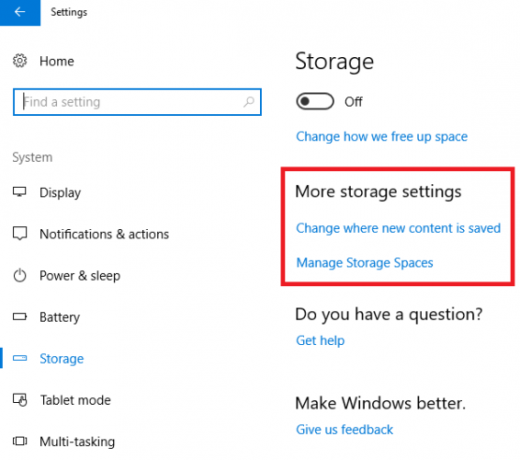
Zmena miesta uloženia nového obsahu
Kliknutím na Zmena umiestnenia nového obsahu vám poskytne zoznam šiestich typov súborov: Aplikácie, Dokumenty, Hudba, Fotografie a videá, Filmy a televízne programy a Mapy offline.
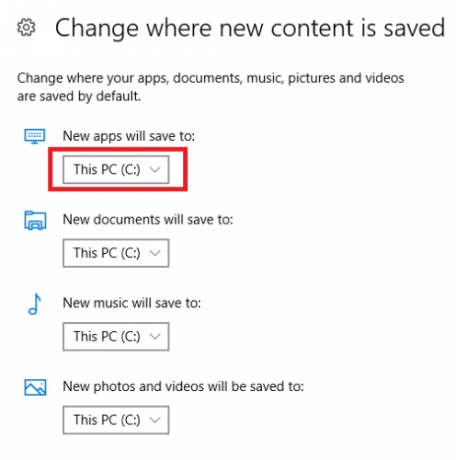
V rámci každého typu súboru môžete z rozbaľovacieho zoznamu vybrať preferovanú polohu. Aplikácia zobrazí zoznam všetkých vašich jednotiek vrátane všetkých vymeniteľných diskov.
Správa úložných priestorov
výberom Správa úložných priestorov umožňuje vytvárať skupiny jednotiek. Akýkoľvek obsah, ktorý uložíte, sa pridá na obe jednotky, čím vás ochráni pred zlyhaním jednotky a náhodným vymazaním.
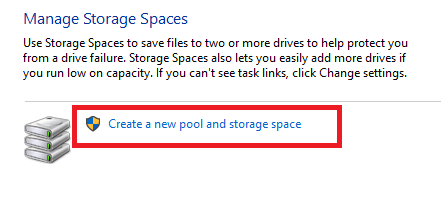
cvaknutie Vytvorte nový fond a úložný priestor vytvoriť si svoje bazény.
Lokálny obchod
Nakoniec sa stále zobrazuje prehľad vašich aktuálnych jednotiek podľa typu obsahu.
Ísť do Štart> Nastavenia> Systém> Ukladací priestor a kliknite na jednotku, ktorú chcete zobraziť.
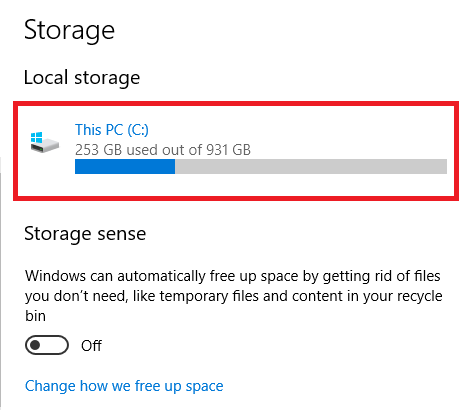
Aplikácia vám ukáže úplný zoznam vášho obsahu spolu s množstvom miesta, ktoré každý typ potrebuje.
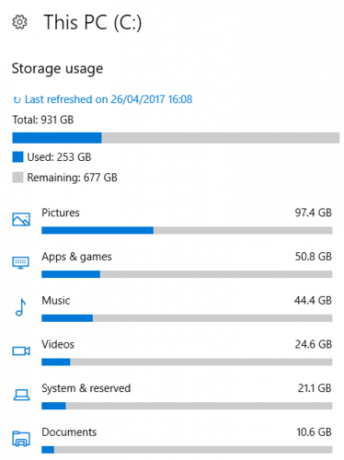
Aké ďalšie funkcie by ste chceli vidieť?
Niet pochýb o tom, že nová funkcia Storage Sense bude prínosom pre každého, kto má pocit, že sa topí pod váhou starého obsahu.
Vydanie aktualizácie Windows 10 Creators Update znamená iba prvú iteráciu aplikácie. Microsoft pravdepodobne pridá v budúcich aktualizáciách omnoho viac funkcií.
Čo by ste chceli, aby spoločnosť Microsoft zahŕňala? Ktoré ďalšie funkcie by z úložného senzoru urobili ešte cennejší nástroj?
Kredity obrázkov: Andrey_Popov / Shutterstock
Dan je britský vysťahovalec žijúci v Mexiku. Je výkonným editorom pre sesterskú stránku MUO Blocks Decoded. V rôznych časoch pôsobil ako sociálny redaktor, kreatívny redaktor a finančný editor pre MUO. Nájdete ho, ako každý rok putuje po výstavnej ploche v CES v Las Vegas (PR ľudia, oslovte nás!) A robí veľa zákulisia…
